С мая 2022 года Universal Control больше не находится в бета-версии и доступен всем пользователям Mac. С помощью Universal Control вы можете управлять Mac и iPad или несколькими Mac, используя один и тот же трекпад, мышь и клавиатуру.
Universal Control — это упрощающая рабочий процесс функция, которая позволяет использовать одни и те же устройства ввода для всех совместимых устройств, находящихся на расстоянии 30 футов друг от друга. Преимущество этой функции очевидно — вам не придется переключаться между несколькими устройствами ввода или использовать отдельные устройства ввода для каждого устройства, что может быть громоздким и неэффективным.
Универсальное управление особенно полезно для тех, кто часто переключается между устройствами и задачами. С помощью Universal Control вы можете разделить рабочие пространства без использования зеркалирования экрана и эффективно управлять каждым рабочим пространством.
В целом, Universal Control — это отличное дополнение к экосистеме Apple, облегчающее пользователям многозадачность и бесперебойную работу на нескольких устройствах.
Как включить универсальный контроль на Mac?
Включение универсального управления на Mac — довольно простой процесс. Вот шаги, которые необходимо выполнить:
- Нажмите на значок Apple и выберите «Системные настройки».
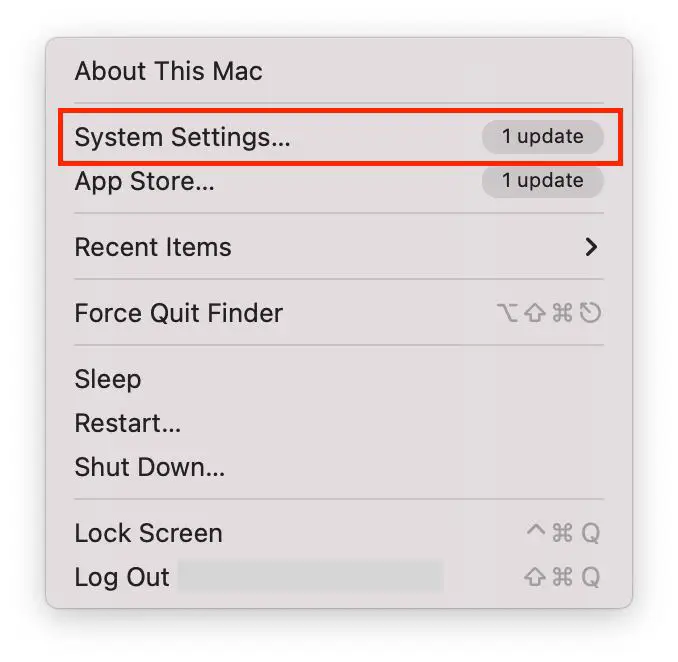
- Затем нажмите «Отображает».
- Затем нажмите кнопку «Дополнительно» в нижней части экрана.
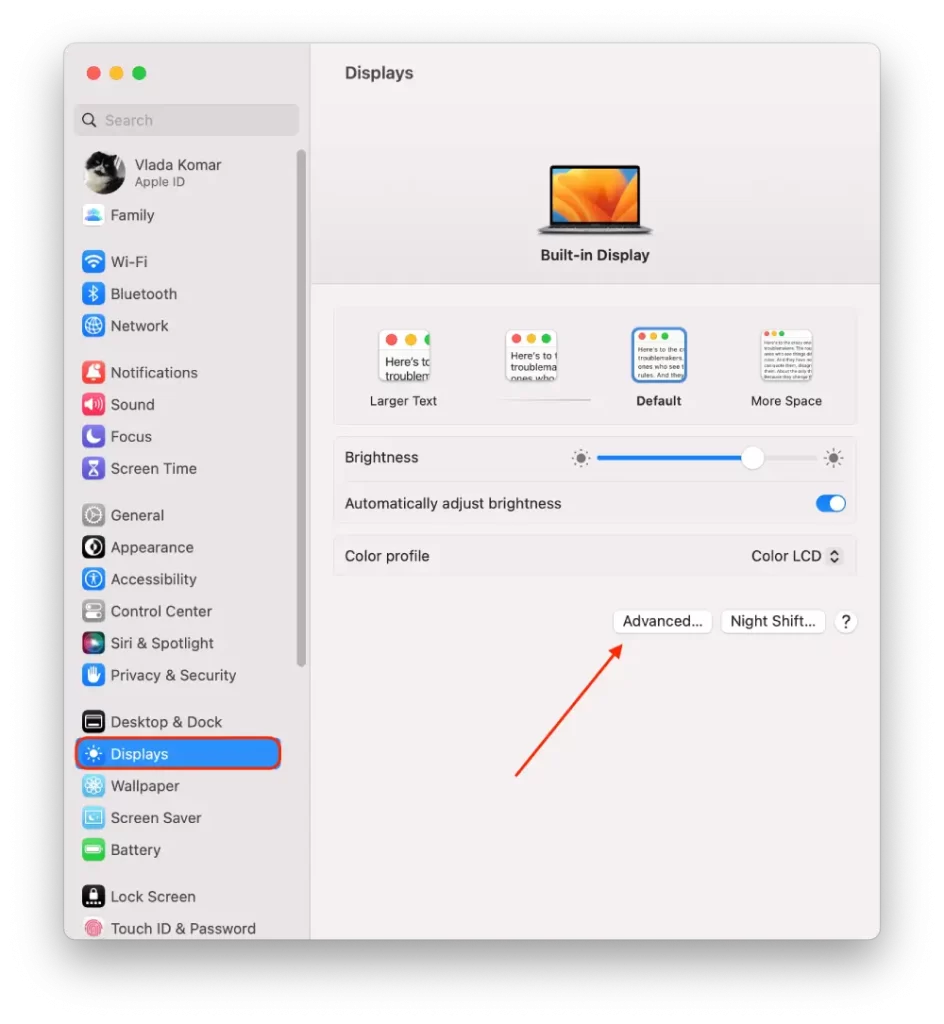
- Затем включите «Разрешить перемещение указателя и клавиатуры между любыми близлежащими Mac или iPad» и «Проталкиваться через край дисплея для подключения близлежащего Mac или iPad».
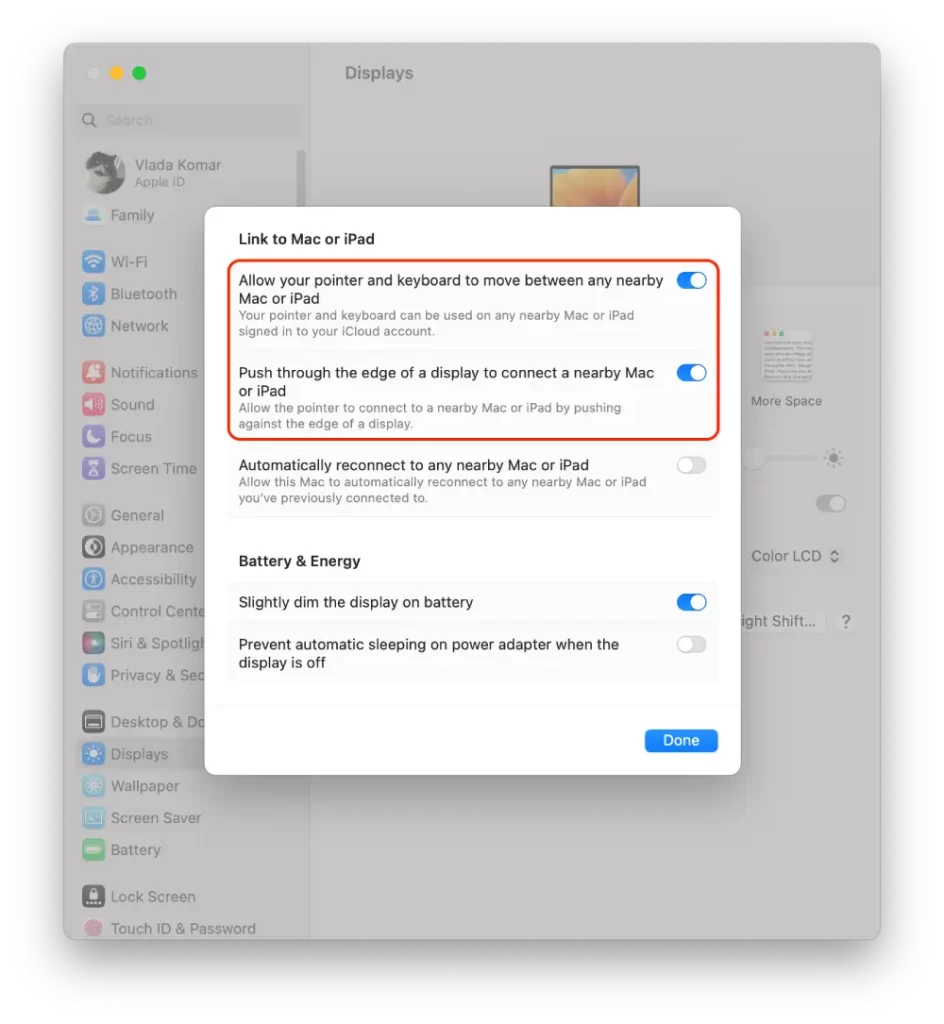
Если у вас несколько Mac, вы также можете добавить их в Universal Control — выполните те же действия на каждом устройстве.
Как включить универсальное управление на iPad?
Чтобы использовать Universal Control на iPad, сначала нужно убедиться, что на вашем iPad установлена iPadOS 15 или более поздней версии, и что он входит в ту же учетную запись iCloud, что и ваш Mac. Ниже описаны шаги для включения Универсального управления на iPad:
- Вам нужно открыть приложение «Настройки» на iPad.
- Затем выберите раздел Общие.
- Затем выберите AirPlay & Handoff.
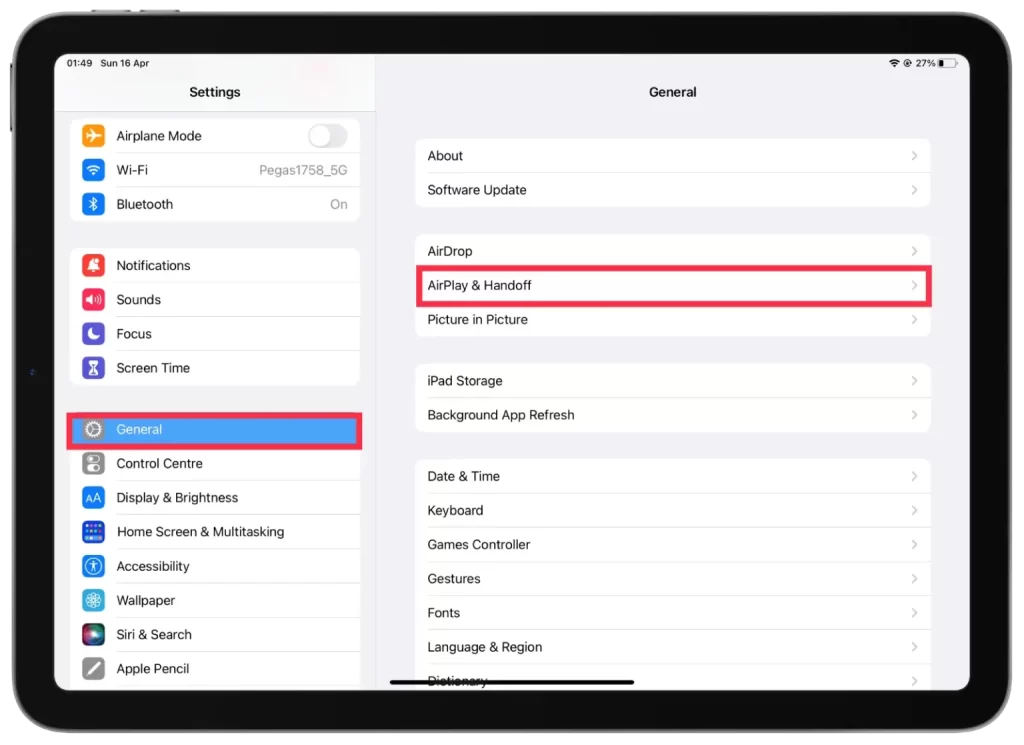
- Затем включите Курсор и клавиатуру.
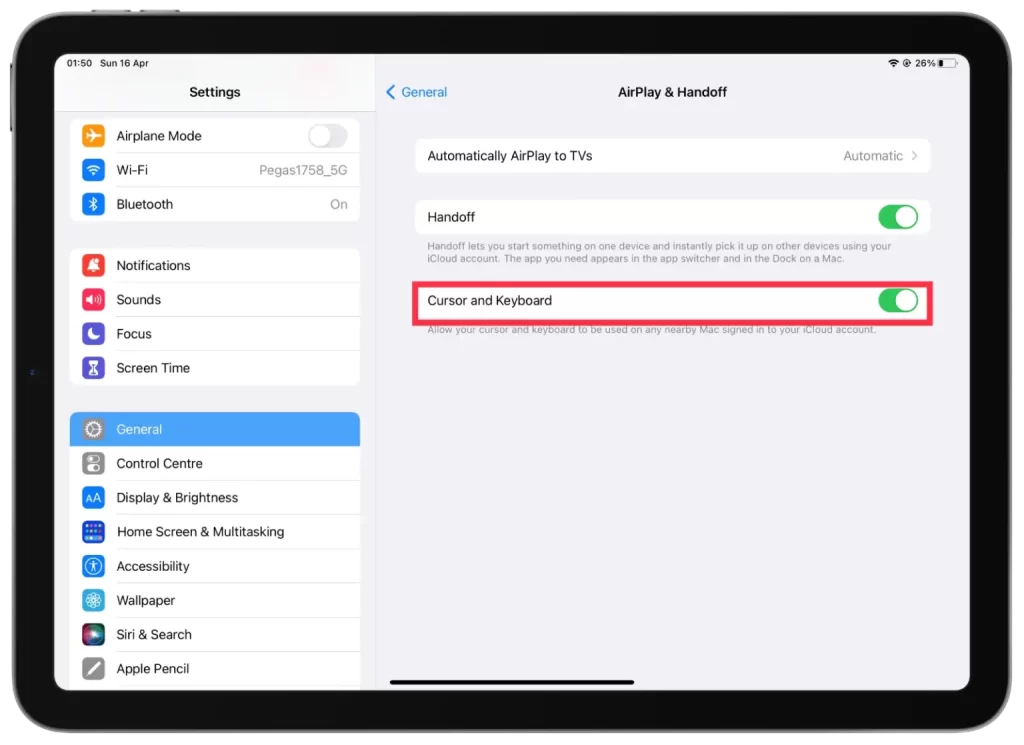
Вы успешно включили функцию Universal Control на iPad и теперь можете использовать ее для управления Mac и беспрепятственной работы на обоих устройствах.
Как использовать Universal Control?
После выполнения описанных выше действий и активации функции Universal Control вы сможете управлять Mac и iPad с помощью одних и тех же устройств ввода. Теперь для использования этой функции достаточно войти на Mac и iPad с одним и тем же Apple ID и поднести их близко друг к другу.
Затем вы можете использовать трекпад или мышь на одном из устройств для перемещения курсора на экран другого устройства, плавно переходя от одного дисплея к другому.
Например, если у вас есть MacBook Pro и iPad Pro, вы можете поставить их рядом и использовать клавиатуру и трекпад MacBook Pro для ввода текста и навигации на iPad. Аналогично, если к iPad подключена клавиатура Magic Keyboard, вы можете использовать ее для управления Mac.
Совместимость с универсальным управлением
Для работы Universal Control требуется определенное оборудование и программное обеспечение. Ниже приведены требования к совместимости:
Совместимость оборудования
- Mac: Любой Mac с чипом Apple M1 или Mac на базе Intel с модельным годом 2016 или более поздним.
- iPad: Любой iPad под управлением iPadOS 15 или более поздней версии.
Совместимость программного обеспечения
- Mac: macOS Monterey или более поздняя версия.
- iPad: iPadOS 15 или более поздняя версия.
Требования к сети
- Оба устройства должны быть подключены к одной сети Wi-Fi.
- Bluetooth должен быть включен на обоих устройствах.
Если вы выполните все эти требования, вы сможете использовать Universal Control для управления Mac и iPad с помощью одних и тех же устройств ввода. Стоит отметить, что не все модели Mac и iPad совместимы с Universal Control, поэтому обязательно проверьте совместимость, прежде чем пытаться использовать эту функцию.
Как исправить неработающий Universal Control на Mac или iPad?
Если у вас возникли проблемы с тем, что Universal Control не работает на вашем Mac или iPad, вот некоторые шаги по устранению неполадок, которые вы можете попробовать:
Проверьте совместимость
Убедитесь, что ваши Mac и iPad совместимы с Universal Control. Обратитесь к требованиям совместимости, которые я упоминал ранее, чтобы убедиться, что ваши устройства соответствуют требованиям.
Обновление программного обеспечения
Убедитесь, что на Mac и iPad установлена последняя версия соответствующих операционных систем. Проверьте наличие обновлений в приложении System Preferences на Mac и в приложении Settings на iPad.
Перезапуск устройств
Иногда проблему можно решить простым перезапуском устройств. Попробуйте перезагрузить Mac и iPad, а затем снова попытайтесь использовать Universal Control.
Отключение и включение универсального управления
Повторите действия из раздела выше, чтобы выключить и снова включить функцию. Затем снова проверьте работу универсального управления.





